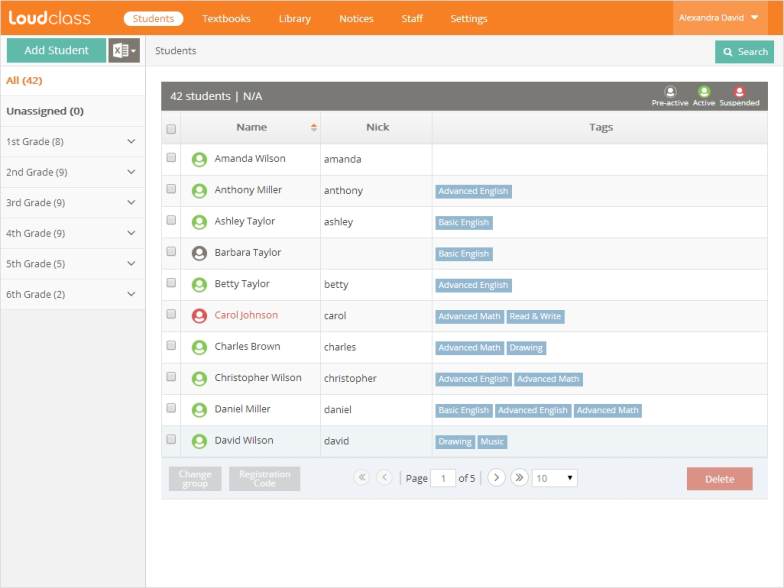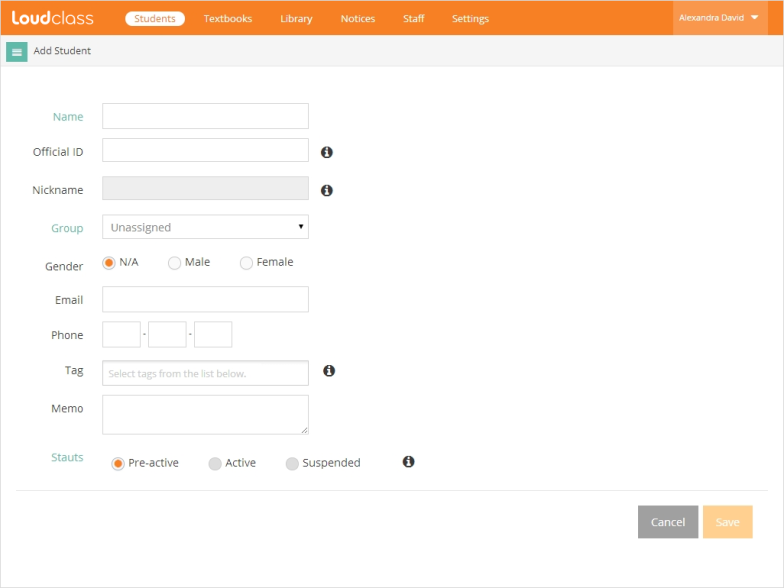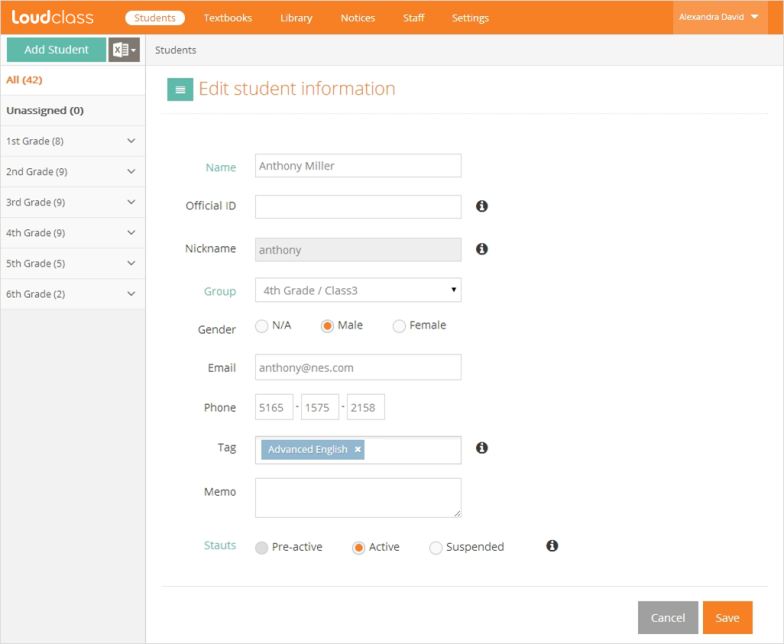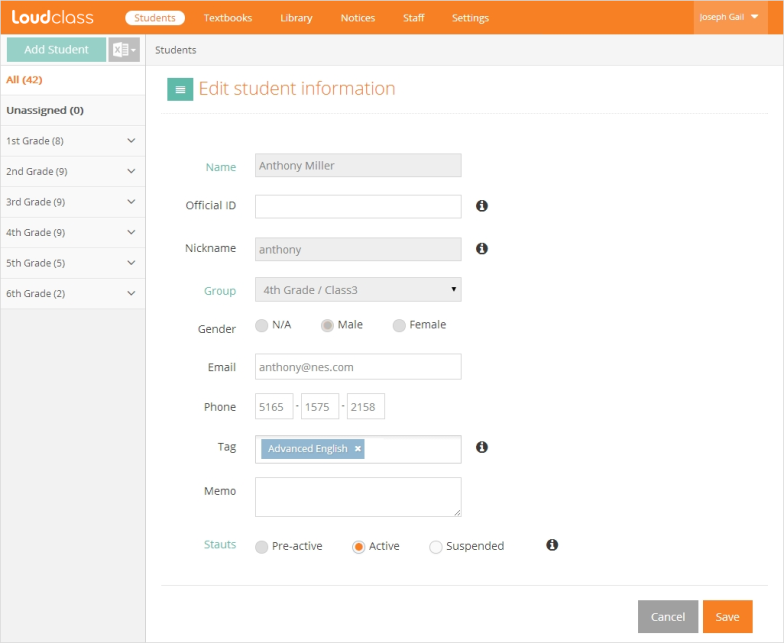1. 选择Students > Add student按钮,移动到Add Student画面.
2. 必需项目(名字,团体)和输入详细情报
3. 确认输入的情报后选择Save按钮来储存.
4. 储存的学生在Students目录中添加,并在设置好的学生团体里可以确认.
Official ID是什么?
Official ID是系统为了管理职员的ID号码.举例说明,为了识别职员,在教育机关里可以活用正在使用的Staff ID number 或 National Security Number.
Nickname是什么?
昵称不是学生管理担当职员输入的东西,而是该学生为了使用Loudclass Interactive,在终端登录时设置的昵称情报.
Tag是什么?
虽然不是添加学生是必需设置的情报,但是老师在Loudclass Interactive里,课堂上指定学生,或在Loudclass Cloud里检索学生时很容易. 请将学生参与的课程名或科目名用Tag来设置. Tag不是直接输入的东西,而是团体管理担当职员在Settings > Student tags里设置的Tag目录里选择和设置的.
帐户状态
学生的帐户状态有三种,根据每种状态,可以使用Loudlclass的范畴不一样.
 Pre-active : 虽然由学生管理担当者在Loudclass Cloud里已经添加了,但是该学生为了使用Loudclass Interactive还没有在终端登录的状态. 添加学生时不需要其它设置自动的成为Pre-active状态.Pre-active状态的帐户不能修正成其他的帐户.
Pre-active : 虽然由学生管理担当者在Loudclass Cloud里已经添加了,但是该学生为了使用Loudclass Interactive还没有在终端登录的状态. 添加学生时不需要其它设置自动的成为Pre-active状态.Pre-active状态的帐户不能修正成其他的帐户.
 Active : 利用发送的Registration code已经完成终端登录的状态. 成为Active状态,则是可以使用Loudclass Interactive App的状态. Active状态的学生可以设置修改成Suspended状态.
Active : 利用发送的Registration code已经完成终端登录的状态. 成为Active状态,则是可以使用Loudclass Interactive App的状态. Active状态的学生可以设置修改成Suspended状态.
 Suspended : 暂时终止使用Loudclass的帐户终止状态。[虽然是教育机构的学生,由于各种原因在一定的时间内不能参加课程的情况可以用Suspended来设置。]在Active状态的学生的修正菜单里面,可以变更成Suspended状态。变成Suspended状态的学生虽然在Loudclass Cloud里的职员情报可以保存,但是和Loudclass Interactive课程关联的菜单(My Class)不能使用,只有已下载的教材和学习资料可以使用。后面Suspended状态的学生可以设置修正成Active 状态,这个时候所有的功能可以再次流畅地使用。
Suspended : 暂时终止使用Loudclass的帐户终止状态。[虽然是教育机构的学生,由于各种原因在一定的时间内不能参加课程的情况可以用Suspended来设置。]在Active状态的学生的修正菜单里面,可以变更成Suspended状态。变成Suspended状态的学生虽然在Loudclass Cloud里的职员情报可以保存,但是和Loudclass Interactive课程关联的菜单(My Class)不能使用,只有已下载的教材和学习资料可以使用。后面Suspended状态的学生可以设置修正成Active 状态,这个时候所有的功能可以再次流畅地使用。
- 删除 : 删除时,在 Loudclass Cloud里的该学生的情报被删除, 因为Loudclass Interactive会终止同步化,课程管理菜单包括(My Class)这些功能都不能使用,下载完成的教材和学习资料则不能删除。并且即使删除学生,老师也会在Tablet上保存储存的出席情报和评价情报.
学生修正
所有学生情报修正的权限都归学生管理担当职员所有,团体担当老师指定的团体学生有一部分的权限.
- 学生管理担当职员学生修正:学生的所有情报都可以修正.
- 团体担当老师修正学生: 学生一部分情报可以修正.可以修正的情报包括Official ID, Email, Phone, Tag, Memo, Status.